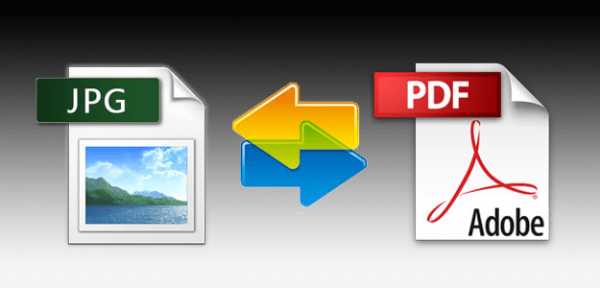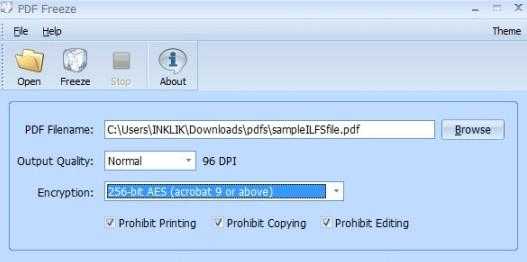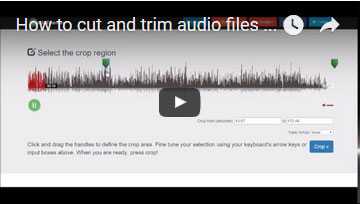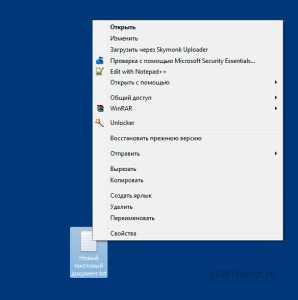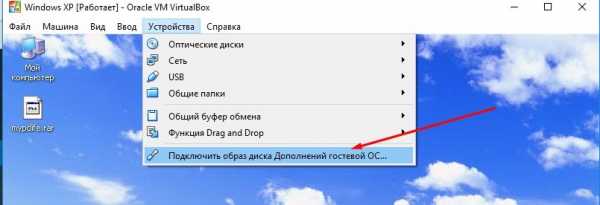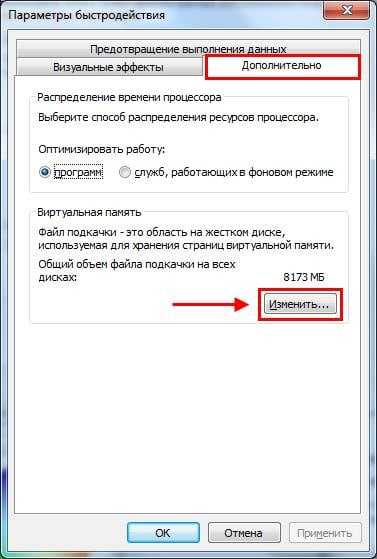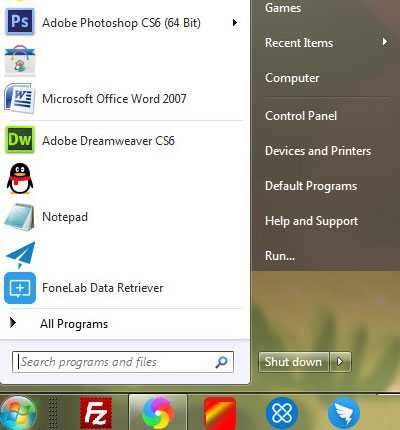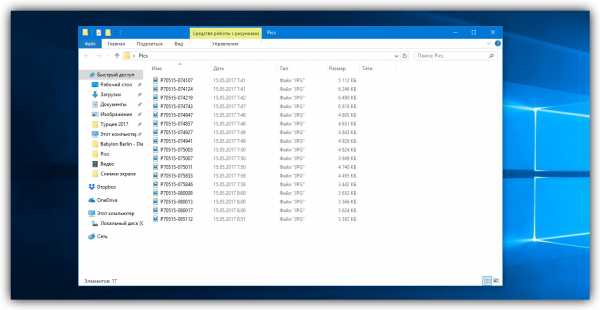Как открыть dbf файл в far
Работа с DBF-файлами. | Каталог решений для БЭСТ-5
Краткий обзор DBF-редакторов и настройка Far Manager для работы с dbf-таблицами
Одно из отличий БЭСТ-5 ( по наследству пришедшее от БЭСТ-4+) - его открытая База Данных. Вся информация хранится в каталоге, указанном в настройках, в карточке предприятия.
Структурирована вся информация по модулям. Один модуль - один каталог, с небольшими отступлениями (о которых речь пойдет в следующих выпусках). Зная принцип работы программы и структуру данных, обслуживание программы и исправление возникших проблем становится простым занятием. И не отнимает много времени.
Из существующих по сей день DBF-редакторов разработчиком рекомендован BroPlus для БЭСТ-4, а для работы с БЭСТ-5 - FoxBRO и DidView.
Скачать BROPlus можно на ftp-сервере разработчика ftp://ftp.bestnet.ru/pub/UTIL
Порядок установки BROplus:
- Создать каталог , к примеру C:\BROPLUS
- Скопировать содержимое архива в созданный каталог;
- Добавить в переменную окружения PATH путь до исполняемого файла.
- Добавить переменную окружения
bro = <Путь до файла> /CODEBLOCK, например
Bro=c:\broplus /CODEBLOCK.
Это пароль для разрешения модификации данных. В этот же каталог будет сохраняться INI-файл.
- Добавить переменную окружения
CLIPPER = SWAPPATH:"C:\TEMP";TEMPPATH:"C
Перезапускаем Far Manager, вносим в коммандной строке BRO и нажимаем Enter. Если появится окно программы - следовательно все сделано правильно.
Приступим к настройке Far Manager. Необходимо настроить автоматический вызов bro при нажатии F4 на файлах с расширением DBF и файле label.pro.
Для этого следует в главном окне Far Manager - нажать F9 - далее "Команды" / "Ассоциации файлов". В появившемся реестре нажать INS для новой записи и прописать:
Нажимаем нопку продолжить и выходим из реестра ассоциаций для файлов. Теперь, если установить курсор на dbf-файл, то при нажатии на указанные комбинации клавиш файл откроется соответствующим просмотрщиком.
А теперь о том, что скрывается под вызовами FoxBRO, dbed, bdbfs.
FoxBRO - Windows - "аналог" BRO, представляет из себя утилиту для работы с DBF, написанную на Visual FoxPro. Работать с ней из Far Manager - крайне неудобно. А также, не поддерживается работа с MEMO - полями, в которых хранятся массивы. Идет в комплекте с БЭСТ-5.
Dbed - старенький DOS-просмотрщик dbf-файлов. Отличается быстрой работой, позволяет производить основные операции с базами данных, создавать индексы но не рекомендуется для работы с таблицами БЭСТ-4. В настоящее время найти его практически невозможно, да это и понятно - его время прошло. Прекрасную альтернативу ему составляет BRO.
Bdbfs - редактор DBF-файлов, заслуживающий внимания. Редактор позволяет производить очень много операций с базами данных. MEMO-поля с массивами воспринимает корректно. Расширяется макросами и пр. Сайт программы
Устанавливается несложно, Чтобы не загромождать переменную PATH, содержимое архивного файла можно развернуть в каталог BROPlus. В поставке идет подробная инструкция. Возможностей действительно очень много, нехарактерных для простого редактора DBF. Например, формирование программного кода для индексации таблицы, экспорт данных в различные форматы, включая XML, MS Excel и много чего еще. Все подробно описано в инструкции.
Следует обратить внимание на командную строку запуска утилиты. Обязательно указывайте путь к файлу инициализации! И внимательно читайте инструкцию к программе.
FieldWin - Разработка самарского дистрибьютора "Интеллект-Сервис-Жигули". Позволяет производить необходимые операции с базами БЭСТ. Подробно можно посмотреть на сайте разработчика .
Идет в комплекте с БЭСТ-4+, также используется как встроенный просмотрщик базы данных из режима "Описание структуры БД" в модуле "Настройка предприятия".
DidView - бесплатная программа отличается от редакторов DBFi-файлов своей ориентированностью на работу с базами даных БЭСТ-5i. Также поддерживается работа с DBF-таблицами формата VFP & FoxPro.
Возможности программы:
- Конструктор таблицы (создание, редактирование структуры, индексов)
- Фильтрация записей (условие задается через построитель выражений VFP), контекстный фильтр. Подстановка последнего использованного условия.
- Поиск значение по условию (Scope, For, While задается через построитель выражений VFP), контекстный поиск по полю, поиск по индексу. Подстановка последнего использованного условия.
- Установка связей между таблицами (set relation ...)
- Добавление, удаление, копирование записей.
- Изменение значение поля по условию (replace with ...)
- Удаление записей по условию
- Снятие метки "удалено" по условию
- Добавление записей в таблицу из форматов DBFi, TXT, XLS (Append From как в VFP).
- Добавление записей из открытой таблицы, dbf-файла, N-пустых записей.
- Подсчет данных по полю с условием (Сумма, количество, минимальное, максимальное значение).
- Упаковка, сжатие таблицы.
- Реиндексация таблицы.
- Очистка таблицы от записей (zap)
- Экспорт таблицы в форматы Visual FoxPro, FoxPro 2.X, TXT, Excel 5.0, CSV. Поддержка кодовых страниц Windows - 1251, DOS - 866.
- Печать таблицы с выборкой полей в формате Excel, TXT.
Как видно - выбор есть. Для БЭСТ-4 самым лучшим выбором являтся BRO. Для БЭСТ-5 - штатный FoxBRO в комплекте с DidView (Впрочем, как и для DBF-таблиц 1С 7.7)
Работа с DBF-файлами. | Каталог решений для БЭСТ-5
Краткий обзор DBF-редакторов и настройка Far Manager для работы с dbf-таблицами
Одно из отличий БЭСТ-5 ( по наследству пришедшее от БЭСТ-4+) - его открытая База Данных. Вся информация хранится в каталоге, указанном в настройках, в карточке предприятия.
Структурирована вся информация по модулям. Один модуль - один каталог, с небольшими отступлениями (о которых речь пойдет в следующих выпусках). Зная принцип работы программы и структуру данных, обслуживание программы и исправление возникших проблем становится простым занятием. И не отнимает много времени.
Из существующих по сей день DBF-редакторов разработчиком рекомендован BroPlus для БЭСТ-4, а для работы с БЭСТ-5 - FoxBRO и DidView.
Скачать BROPlus можно на ftp-сервере разработчика ftp://ftp.bestnet.ru/pub/UTIL
Порядок установки BROplus:
- Создать каталог , к примеру C:\BROPLUS
- Скопировать содержимое архива в созданный каталог;
- Добавить в переменную окружения PATH путь до исполняемого файла.
- Добавить переменную окружения
bro = <Путь до файла> /CODEBLOCK, например
Bro=c:\broplus /CODEBLOCK.
Это пароль для разрешения модификации данных. В этот же каталог будет сохраняться INI-файл.
- Добавить переменную окружения
CLIPPER = SWAPPATH:"C:\TEMP";TEMPPATH:"C
Перезапускаем Far Manager, вносим в коммандной строке BRO и нажимаем Enter. Если появится окно программы - следовательно все сделано правильно.
Приступим к настройке Far Manager. Необходимо настроить автоматический вызов bro при нажатии F4 на файлах с расширением DBF и файле label.pro.
Для этого следует в главном окне Far Manager - нажать F9 - далее "Команды" / "Ассоциации файлов". В появившемся реестре нажать INS для новой записи и прописать:
Нажимаем нопку продолжить и выходим из реестра ассоциаций для файлов. Теперь, если установить курсор на dbf-файл, то при нажатии на указанные комбинации клавиш файл откроется соответствующим просмотрщиком.
А теперь о том, что скрывается под вызовами FoxBRO, dbed, bdbfs.
FoxBRO - Windows - "аналог" BRO, представляет из себя утилиту для работы с DBF, написанную на Visual FoxPro. Работать с ней из Far Manager - крайне неудобно. А также, не поддерживается работа с MEMO - полями, в которых хранятся массивы. Идет в комплекте с БЭСТ-5.
Dbed - старенький DOS-просмотрщик dbf-файлов. Отличается быстрой работой, позволяет производить основные операции с базами данных, создавать индексы но не рекомендуется для работы с таблицами БЭСТ-4. В настоящее время найти его практически невозможно, да это и понятно - его время прошло. Прекрасную альтернативу ему составляет BRO.
Bdbfs - редактор DBF-файлов, заслуживающий внимания. Редактор позволяет производить очень много операций с базами данных. MEMO-поля с массивами воспринимает корректно. Расширяется макросами и пр. Сайт программы
Устанавливается несложно, Чтобы не загромождать переменную PATH, содержимое архивного файла можно развернуть в каталог BROPlus. В поставке идет подробная инструкция. Возможностей действительно очень много, нехарактерных для простого редактора DBF. Например, формирование программного кода для индексации таблицы, экспорт данных в различные форматы, включая XML, MS Excel и много чего еще. Все подробно описано в инструкции.
Следует обратить внимание на командную строку запуска утилиты. Обязательно указывайте путь к файлу инициализации! И внимательно читайте инструкцию к программе.
FieldWin - Разработка самарского дистрибьютора "Интеллект-Сервис-Жигули". Позволяет производить необходимые операции с базами БЭСТ. Подробно можно посмотреть на сайте разработчика .
Идет в комплекте с БЭСТ-4+, также используется как встроенный просмотрщик базы данных из режима "Описание структуры БД" в модуле "Настройка предприятия".
DidView - бесплатная программа отличается от редакторов DBFi-файлов своей ориентированностью на работу с базами даных БЭСТ-5i. Также поддерживается работа с DBF-таблицами формата VFP & FoxPro.
Возможности программы:
- Конструктор таблицы (создание, редактирование структуры, индексов)
- Фильтрация записей (условие задается через построитель выражений VFP), контекстный фильтр. Подстановка последнего использованного условия.
- Поиск значение по условию (Scope, For, While задается через построитель выражений VFP), контекстный поиск по полю, поиск по индексу. Подстановка последнего использованного условия.
- Установка связей между таблицами (set relation ...)
- Добавление, удаление, копирование записей.
- Изменение значение поля по условию (replace with ...)
- Удаление записей по условию
- Снятие метки "удалено" по условию
- Добавление записей в таблицу из форматов DBFi, TXT, XLS (Append From как в VFP).
- Добавление записей из открытой таблицы, dbf-файла, N-пустых записей.
- Подсчет данных по полю с условием (Сумма, количество, минимальное, максимальное значение).
- Упаковка, сжатие таблицы.
- Реиндексация таблицы.
- Очистка таблицы от записей (zap)
- Экспорт таблицы в форматы Visual FoxPro, FoxPro 2.X, TXT, Excel 5.0, CSV. Поддержка кодовых страниц Windows - 1251, DOS - 866.
- Печать таблицы с выборкой полей в формате Excel, TXT.
Как видно - выбор есть. Для БЭСТ-4 самым лучшим выбором являтся BRO. Для БЭСТ-5 - штатный FoxBRO в комплекте с DidView (Впрочем, как и для DBF-таблиц 1С 7.7)
Файл формата dbf: чем открыть, описание, особенности
Формат DBF применяется к текстовым и числовым файлам Системы Управления Базой Данных (СУБД). В стать...
Формат DBF применяется к текстовым и числовым файлам Системы Управления Базой Данных (СУБД). В статье рассмотрим особенности формата и чем открыть DBF файл.

Общее описание формата DBF
DBF расшифровывается как DataBase File. Файлы DBF первоначально использовались в dBase II вплоть до dBase Version IV.
Внутри DBF-файл состоит из заголовка с порядковым номером формата и непосредственно информации в виде таблицы установленного размера.
История возникновения
В 1978 году Уэйн Рэтлифф запустил проект формата для СУБД Vulcan. В следующем году программа Вулкан в составе с первой сборкой формата DBF поступила в продажу.
Затем в 1980 году Вулкан получил другое название – dBase II. В программе стала применяться вторая ревизия формата. Право продажи получила фирма Ashton−Tate.
Далее последовали сборки dBase III и dBase III+, использовавшие третью версию DBF. Программы оказались несовместимы по размеру.
Последний (седьмой) вариант формата появился вместе с dBase 7 for Windows.
Как и чем открыть файл DBF расширения
Мы подготовили список инструментов, чем открыть DBF в программе Excel или просмотреть онлайн.
Как открыть формат DBF в Excel
Начнем с электронных таблиц Excel. Программа входит в офисный пакет Microsoft и в ней присутствует функция чтения формата DBF.
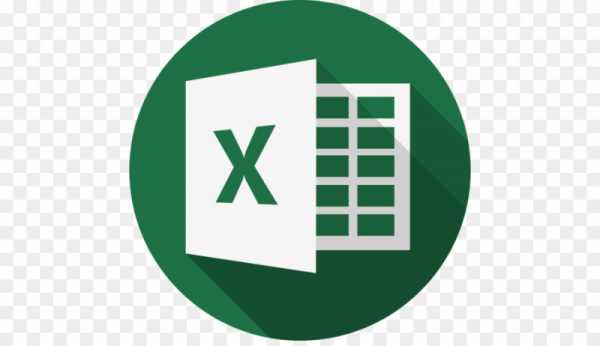
Если на компьютере не установлен пакет Office, то скачайте дистрибутив с сайта Microsoft и установите нужные программы.
Чтобы открыть файл DBF в таблице Excel:
- нажмите на документ правой кнопкой мыши, чтобы вызвать контекстное меню;
- наведите курсор мыши на «Открыть» с помощью и переходите в пункт Выбрать программу;
- выберите Microsoft Office Excel, нажмите «Ок»;
- нужный файл откроется в виде таблицы Excel.
Открываем расширение DBF онлайн
Открывается файл формата DBF и на веб-сайте Jobtools. Правда, без редактирования.
Чтобы попасть на страницу просмотрщика:
- в URL-строке браузера введите адрес http://jobtools.ru
- в окне кликните кнопку Файл, затем «Открыть»;
- в поле DBF нажмите «Выбрать файл»;
- найдите нужный документ и щелкните «Загрузить».
Файл отобразится в окне браузера.
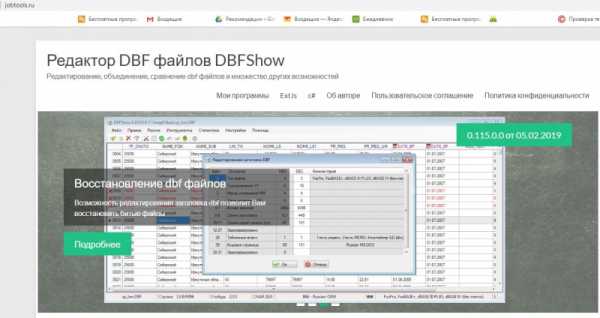
Интерфейс простой, нет опций кроме просмотра и постраничной прокрутки.
Чтобы открыть другой файл, нажмите кнопку «Reset» и повторите загрузку.
Чем открыть DBF на компьютере
Кроме стандартного Офиса открываются и правятся файлы DBF через сторонние программы.
Приложение DBF Commander предоставляет распространенные операции с файлами DBF: просмотр, редактура и распечатка файлов. Поддерживается экспорт в форматы CSV, XML, HTML и Excel. Файл кодируется и декодируется алгоритмом AES-256 (Rijndael). Записи удаляются и восстанавливаются, доступна сборка таблицы.
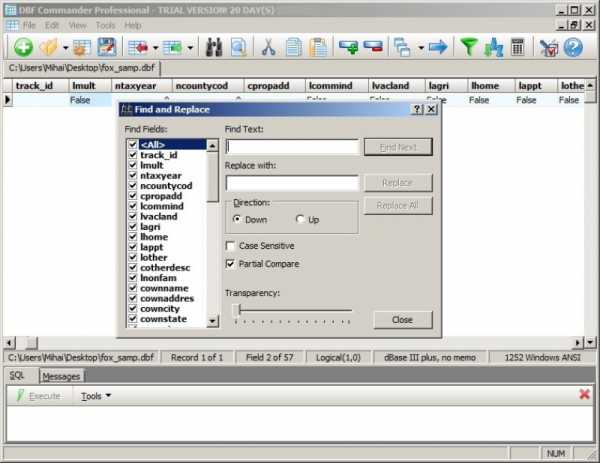
Какие могут быть проблемы с DBF файлом
Случается, что при попытке открыть файл с расширением DBF программа выбивает ошибку File not found (Файл не найден).
В этом случае откройте файл в другой программе. Подойдет Advantage Data Base. Создайте таблицу, импортируйте исходный файл и поменяйте компоненты.
Другой выход – конвертируйте в текстовый формат doc, docx или exl и откройте в офисной программе.
Следующий тип ошибки – file or table does not exist. Это значит, что файл оказался в папке с временной копией. Откройте папку и задайте значение TSession. для переменной Session.PrivateDir.

Если программа выбивает ошибку Table Level Changed,значит,несовместимы компоненты. Установите компоненты TTable. Проверьте, правильно ли связаны файл DBF и хранилище pft.
Если не открывается файл при подключении к базе, откройте соединение и задайте новое имя OleDbCommand cmd = new OleDbCommand ("SELECT * FROM Employees") с расширением DBF.
Как открыть файл DBF в Excel
Одним из самых популярных форматов хранения структурируемых данных является DBF. Этот формат отличается универсальностью, то есть, его поддерживают множество систем СУБД и других программ. Его используют не только как элемент для хранения данных, но и как средство для обмена ими между приложениями. Поэтому довольно актуальным становится вопрос открытия файлов с данным расширением в табличном процессоре Excel.
Способы открытия файлов DBF в Excel
Следует знать, что и в самом формате DBF существует несколько модификаций:
- dBase II;
- dBase III;
- dBase IV;
- FoxPro и др.
Тип документа тоже влияет на корректность его открытия программами. Но нужно отметить, что Excel поддерживает корректную работу практически со всеми типами файлов DBF.
Следует сказать, что в большинстве случаев Excel справляется с открытием данного формата вполне успешно, то есть, открывает этот документ так же, как данная программа открывала бы, например, свой «родной» формат xls. А вот сохранять файлы в формате DBF стандартными средствами Эксель перестал после версии Excel 2007. Впрочем, это уже тема для отдельного урока.
Урок: Как перевести Excel в DBF
Способ 1: запуск через окно открытия файлов
Одним из самых простых и интуитивно понятных вариантов открытия документов с расширением DBF в Excel является запуск их через окно открытия файлов.
- Запускаем программу Excel и переходим во вкладку «Файл».
- После попадания в вышеуказанную вкладку щелкаем по пункту «Открыть» в меню, расположенном в левой части окна.
- Открывается стандартное окно открытия документов. Перемещаемся в тот каталог на жестком диске или сменном носителе, где расположен документ, который нужно открыть. В правой нижней части окна в поле переключения расширений файлов выставляем переключатель в позицию «Файлы dBase (*.dbf)» или «Все файлы (*.*)». Это очень важный момент. Многие пользователи не могут открыть файл просто потому, что не выполняют данное требование и элемент с указанным расширением им не виден. После этого документы в формате DBF должны отобразиться в окне, если они присутствуют в данном каталоге. Выделяем документ, который следует запустить, и щелкаем по кнопке «Открыть» в нижнем правом углу окна.
- После последнего действия выбранный документ DBF будет запущен в программе Excel на листе.
Способ 2: открытие двойным щелчком по файлу
Также популярным способом открытия документов является запуск путем двойного щелчка левой кнопкой мыши по соответствующему файлу. Но дело в том, что по умолчанию, если специально не прописывать в системных настройках, программа Эксель не связана с расширением DBF. Поэтому без дополнительных манипуляций таким способом файл открыть не получится. Посмотрим, как это можно сделать.
- Итак, делаем двойной щелчок левой кнопкой мыши по тому файлу формата DBF, который желаем открыть.
- Если на данном компьютере в системных настройках формат DBF не связан ни с одной программой, то запустится окошко, которое сообщит, что не удалось открыть файл. В нем будут предложены варианты действий:
- Поиск соответствий в Интернете;
- Выбор программы из списка установленных программ.
Так как подразумевается, что табличный процессор Microsoft Excel у нас уже установлен, то переставляем переключатель во вторую позицию и щелкаем по клавише «OK» в нижней части окна.
Если же данное расширение уже связано с другой программой, но мы хотим запустить его именно в Excel, то поступаем несколько иначе. Кликаем по наименованию документа правой кнопкой мыши. Запускается контекстное меню. Выбираем в нем позицию «Открыть с помощью». Открывается ещё один список. Если в нем имеется наименование «Microsoft Excel», то кликаем по нему, если же вы такое название не найдете, то переходим по пункту «Выбрать программу…».
Есть ещё один вариант. Кликаем по наименованию документа правой кнопкой мыши. В списке, открывшемся после последнего действия, выбираем позицию «Свойства».
В запустившемся окошке «Свойства» перемещаемся во вкладку «Общие», если запуск произошел в какой-то другой вкладке. Около параметра «Приложение» жмем на кнопку «Изменить…».
- При выборе любого из трех данных вариантов запускается окно открытия файла. Опять же, если в списке рекомендуемых программ в верхней части окна присутствует наименование «Microsoft Excel», то щелкаем по нему, а в обратном случае жмем на кнопку «Обзор…» в нижней части окна.
- В случае последнего действия в директории расположения программ на компьютере открывается окошко «Открыть с помощью…» в виде Проводника. В нем нужно перейти в папку, которая содержит файл запуска программы Эксель. Точный адрес пути к этой папки зависит от версии Excel, которая у вас установлена, а точнее от версии пакета Microsoft Office. Общий шаблон пути будет выглядеть следующим образом:
C:\Program Files\Microsoft Office\Office#Вместо символа «#» требуется подставить номер версии вашего офисного продукта. Так для Excel 2010 это будет номер «14», а точный путь к папке будет соответственно выглядеть так:
C:\Program Files\Microsoft Office\Office14Для Excel 2007 номер будет «12», для Excel 2013 – «15», для Excel 2016 – «16».
Итак, перемещаемся в указанную выше директорию и ищем файл с наименованием «EXCEL.EXE». Если у вас в системе не запущено отображение расширений, то его название будет выглядеть просто как «EXCEL». Выделяем данное наименование и жмем на кнопку «Открыть».
- После этого мы автоматически переносимся опять в окно выбора программы. На этот раз наименование «Microsoft Office» тут точно будет отображаться. Если пользователь желает, чтобы данное приложение всегда по умолчанию открывало документы DBF двойным кликом мышки по ним, то нужно удостовериться, что около параметра «Использовать выбранную программу для всех файлов такого типа» стоит галочка. Если же вы планируете только одиночное открытие документа DBF в Excel, а далее собираетесь открывать данный тип файлов в другой программе, то, наоборот, данную галочку следует снять. После того, как все указанные настройки выполнены, жмем на кнопку «OK».
- После этого документ DBF будет запущен в программе Excel, и если пользователь выставил галочку в соответствующем месте в окне выбора программы, то теперь файлы данного расширения будут открываться в Экселе автоматически после двойного клика по ним левой кнопкой мыши.
Как видим, открыть файлы DBF в Эксель довольно просто. Но, к сожалению, многие начинающие пользователи путаются и не знают, как это сделать. Например, они не догадываются выставить соответствующий формат в окне открытия документа через интерфейс Эксель. Ещё большую сложность для некоторых юзеров составляет открытие документов DBF двойным щелчком левой кнопки мыши, так как для этого нужно изменить некоторые системные установки через окно выбора программы.
Мы рады, что смогли помочь Вам в решении проблемы.Опишите, что у вас не получилось. Наши специалисты постараются ответить максимально быстро.
Помогла ли вам эта статья?
ДА НЕТDBF чем открыть
Сегодня мы рассмотрим:
DBF – формат файлов, применяемых для баз данных, которые используются для хранения и передачи информации. Если вам необходимо открыть файл с расширением .dbf, то существует несколько программ, позволяющих осуществить эту задачу.
Как открыть файл DBF
Прежде всего, на компьютер должна быть установлено специальное ПО, которое будет поддерживать файлы DBF. Сегодня существует масса программ, справляющихся с этой задачей:
Так как файл DBF – это, по сути, организованная таблица, содержащая в себе текстовую информацию, то ее можно открыть через известную программу для просмотра и редактирования таблиц.
Скачать Microsoft Excel бесплатно
Загрузить программу
DBF Viewer 2000.
Прекрасная программа, осуществляющая работу с DBF-файлами, которая при достаточно простом интерфейсе имеет множество настроек. Программа имеет статус условно-бесплатной – вам будет предоставлен тестовый период, в течение которого вы сможете понять, подходит вам такая программа или нет.
Скачать DBF Viewer 2000 бесплатно
Загрузить программу
DBF View
Миниатюрная, простая и, главное, бесплатная программа для просмотра и редактирования файлов DBF. Может похвастаться высокой скоростью работы, а также русскоязычным интерфейсом.
Скачать DBF View бесплатно
Загрузить программу
DBFShow
Программа от российского разработчика для просмотра и редактирования DBF-файлов. Имеет весь необходимый набор функций для работы с DBF, но в то же время распространяется бесплатно с официального сайта разработчика.
Скачать DBFShow бесплатно
Загрузить программу
Чем открывать DBF-файл: простейшие решения
Сегодня, наверное, никому не нужно говорить о том, что достаточно часто многие пользователи сталкиваются с файлами, имеющими расширение .dbf. Что самое печальное, в ОС Windows даже при наличии установленного пакета Microsoft Office данному типу файлов не сопоставлена ни одна программа. Имеем файл DBF. Чем открыть его, мы сейчас и попытаемся разобраться. Заодно посмотрим, как можно установить ассоциацию расширения для последующего автоматического распознавания данных и открытия искомого файла.
Формат DBF: описание
Собственно, из самого сокращения, применяемого к расширению файла такого типа, уже можно сделать вывод о том, что это база данных. Она является несколько специфичной, поскольку обычно такие файлы имеют расширение .db (Data Base).
В данном случае мы имеем другой тип данных, который, правда, несмотря на свою специфичность, распознается многими программами, поддерживающими работу с информацией такого типа. Это может быть тот же Excel или Access, входящие в состав основного пакета Microsoft Office, или любые другие офисные приложение от сторонних разработчиков.
Чем открывать DBF в стандартном варианте
На самом деле, если вы вдруг встретили файл такого типа (иконка даже в «Проводнике» на нем не используется), не стоит впадать в панику. Совершенно элементарно его можно открыть при помощи программы Excel, поскольку именно в ней сохраняется вся логическая структура и форматирование текста с учетом тех же перекрестных ссылок и возможности применения стандартной системы поиска.
Поскольку самому файлу в стандартном варианте не сопоставлена ни одна программа, поступить можно двумя способами. Рекомендуется, допустим, просто запустить программу Excel или Access, а затем использовать стандартное меню открытия файла или сочетание клавиш Ctrl + O. Правда, в появившемся меню в поле типов файлов следует указать «Все файлы» (а не «родной» формат), после чего выбрать искомый файл. Будьте уверены: любая табличная программа распознает этот тип данных без всяких проблем.
Как уже понятно, проблема, чем открывать DBF-файл, в нашем случае сводится только к использованию стандартного офисного приложения в ручном режиме. Как уже понятно, такой способ не всегда удобен и требует определенных затрат по времени.
Сопутствующие программы
Теперь посмотрим на сам файл DBF. Чем открыть его без использования программ стандартного офисного пакета? Да теми же утилитами, входящими в состав аналогичных программных продуктов.
К примеру, это может быть тот же Open Office, Lotus и т. д. В принципе, особой разницы здесь нет, поскольку роль играет только то, что применяемая программа способна работать с табличными электронными данными. Чтение формата DBF во всех случаях производится абсолютно одинаково. Кстати, это не зависит от разработчика офисного пакета, поскольку у всех имеется поддержка данных такого типа, включая даже платформы типа Oracle.
Изменение параметров открытия по умолчанию
А сейчас посмотрим, чем открывать DBF-файлы так, чтобы использовался автоматический режим. В простейшем случае делается это из субменю, вызываемого правым кликом на файле в обычном «Проводнике», где выбирается команда «Открыть с помощью…».
Для единичного случая используется одно из приложений, указанных в списке. Для того чтобы повторно не ломать себе голову насчет того, чем открывать DBF-файлы, можно просто указать выбранное приложение, а затем снизу поставить «птичку» напротив строки «Использовать для всех файлов такого типа». Тот же Excel в дальнейшем (если он выбран в качестве программы по умолчанию) будет открывать файл этого типа при обычном двойном клике.
Само собой разумеется, что вместо приложения Excel можно выбрать тот же Access или другие программы, способные распознавать и открывать данные такого типа. Суть не в этом. Главное – настроить автоматическое открытие базы данных. Ну а с чем работать в плане программного обеспечения, это уже дело каждого конкретного пользователя компьютерной системы.
Что в итоге?
Подводя итог, стоит сказать, что оптимальным вариантом при открытии файлов такого типа является, естественно, офисный пакет от корпорации Microsoft, поскольку именно он является наиболее распространенным во всем мире. Правда, нет и ничего страшного в том, что юзер, не использующий продукцию Microsoft, откроет данные этого типа в любом другом приложении.
Как уже понятно из всего вышесказанного, табличные редакторы присутствуют практически во всех сегодня известных пакетах. Разниться между собой они могут разве что по называнию, а уж никак не по функциональному набору, который, как правило, везде одинаков, за редким исключением.
Кроме всего прочего, соответственно, можно использовать и многие средства разработки с применением достаточно большого количества языков программирования. На той же платформе, поддерживающей создание и оптимизацию SQL-серверов, такие файлы открываются, что называется, в момент. При открытии они будут иметь достаточно специфичный вид, что обычному юзеру несколько непривычно. Впрочем, большинство пользователей вряд ли станут применять такие профессиональные средства разработки, и ограничатся только стандартным программным набором.
DBF файл. Библиотека, позволяющая исследовать и записывать файл dbf.
Что такое файлы DBF?
DBF-файл - это стандартный файл базы данных, используемый dBASE, приложением системы управления базами данных. Он организует данные в несколько записей с полями, хранящимися в виде массива данных. Файлы DBF также совместимы с другими программами баз данных «xBase», что стало важной функцией из-за популярности формата файлов.
Инструменты, которые могут читать или открывать файлы DBF
Ниже приведен список программ, которые могут читать и открывать файл dbf.
- Окна
- дБase
- Microsoft Access
- Microsoft Excel
- Visual Foxpro
- Apache OpenOffice
- dbfview
- просмотрщик dbf Plus
- Linux
- Apache OpenOffice
- GTK DBF редактор
Как читать файл в Linux?
«dbview» команда, доступная в Linux, которая может читать файлы dbf.
Ниже фрагмент кода показывает, как использовать команду dbview.
[lalit: temp] ₹ dbview test.dbf Имя: Джон Фамилия: Миллер Инициалы: JM Дата рождения: 19800102 Имя: Энди Фамилия: Ларкин Инициалы: AL Дата рождения: 19810203 Имя: Билл Фамилия: Клинт Инициалы: Дата рождения: 19820304 г. Имя: Бобб Фамилия: МакНейл Инициалы: Дата рождения: 19830405 [lalit: temp]
| 1 2 3 4 5 6 7 8 9 10 11 12 13
14 18 19 20 21 22 | [lalit: temp] ₹ тест dbview.dbf Имя: Джон Фамилия: Миллер Инициалы: JM Дата рождения: 19800102
Имя: Энди Фамилия: Ларкин Инициалы: AL
Дата рождения: AL 204 Фамилия: Clinth Инициалы: Дата рождения: 19820304
Имя: Bobb Фамилия: McNail Инициалы: Дата рождения: 19830405 it |
Как читать с помощью Python?
« dbfread » - это библиотека, доступная в python для чтения файлов dbf.Эта библиотека читает файлы DBF и возвращает данные как собственные типы данных Python для дальнейшей обработки.
dbfread требует python 3.2 или 2.7. dbfread - это чистый модуль Python, поэтому он не зависит от каких-либо пакетов за пределами стандартной библиотеки.
Вы можете установить библиотеку с помощью команды ниже.
Приведенный ниже фрагмент кода может читать файл dbf и извлекать данные в виде словаря Python.
>>> из dbfread import DBF >>> для записи в DBF ('человек.dbf '): ... печать (запись) Out Put OrderedDict ([('ИМЯ', 'Алиса'), ('ДАТА РОЖДЕНИЯ', datetime.date (1987, 3, 1))]) OrderedDict ([('ИМЯ', 'Боб'), ('ДАТА РОЖДЕНИЯ', datetime.date (1980, 11, 12))])
| >>> из dbfread import DBF
>>> для записи в DBF ('people.dbf'): ... print (record)
Out Put OrderedDict ([('ИМЯ', 'Алиса'), ('ДАТА РОЖДЕНИЯ', datetime.date (1987, 3, 1))]) OrderedDict ([('NAME', 'Bob'), ('BIRTHDATE', datetime.date (1980, 11, 12))]) |
Вы также можете использовать с выпиской :
с DBF ('people.dbf') в виде таблицы: ...
| с DBF ('people.dbf') в виде таблицы: ... |
По умолчанию записи передаются напрямую из файла.Если у вас достаточно памяти, вы можете вместо этого загрузить их в список. Это позволяет произвольный доступ
>>> таблица = DBF ('people.dbf', load = True) >>> print (table.records [1] ['ИМЯ']) Боб >>> print (table.records [0] ['ИМЯ']) Алиса
| >>> table = DBF ('people.dbf', load = True) >>> print (table.records [1] ['NAME']) Bob >>> print (table.записи [0] ['NAME']) Алиса |
Как записать содержимое в файл DBF с помощью Python?
dbfpy - это модуль только для Python для чтения и записи DBF-файлов. dbfpy умеет читать и писать простые DBF-файлы.
Вы можете установить его, используя команду ниже
В приведенном ниже примере показано, как создавать файлы dbf и записывать в них записи.
дата и время импорта из mx import DateTime из dbfpy import dbf ## создать пустой DBF, установить поля дб = дбф.Dbf ("test.dbf", new = True) db.addField ( («ИМЯ», «C», 15), («ФАМИЛИЯ», «C», 25), («ИНИЦИАЛЫ», «C», 10), ("ДАТА РОЖДЕНИЯ", "Д"), ) ## заполнить DBF некоторыми записями для имени, фамилии, инициалов, даты рождения в ( («Джон», «Миллер», «JM», (1980, 1, 2)), («Энди», «Ларкин», «AL», datetime.date (1981, 2, 3)), («Билл», «Клинт», «», DateTime.Date (1982, 3, 4)), («Бобб», «МакНейл», «», «19830405»), ): rec = db.новый рекорд() rec ["NAME"] = имя rec ["SURNAME"] = фамилия rec ["INITIALS"] = инициалы rec ["BIRTHDATE"] = дата рождения rec.store () db.close ()
| 1 2 3 4 5 6 7 8 9 10 11 12 13
14 18 19 20 21 22 23 24 25 26 27 28 29 30 | import datetime from mx import DateTime from dbfpy import dbf
## создать пустой DBF, задать поля
db = dbf.Dbf ("test.dbf", new = True) db.addField ( ("ИМЯ", "C", 15), ("ФАМИЛИЯ", "C", 25), (" INITIALS »,« C », 10), (« BIRTHDATE »,« D »), )
## заполните DBF некоторыми записями
для имени, фамилии, инициалов, даты рождения в ( («Джон», «Миллер», «JM», (1980, 1, 2)), («Энди», «Ларкин», «AL», datetime.date (1981, 2, 3)) , («Билл», «Клинт», «», DateTime.Date (1982, 3, 4)), ("Bobb", "McNail", "", "19830405"), ):
rec = db.newRecord () rec ["NAME "] = имя rec [" ФАМИЛИЯ "] = фамилия rec [" INITIALS "] = инициалы rec [" BIRTHDATE "] = дата рождения rec.store () db.close () |
Также вы можете обновить запись файла dbf с помощью модуля dbf.
В приведенном ниже примере показано, как обновить запись в файле.dbf файл.
db = dbf.Dbf ("test.dbf") rec = db [2] rec ["INITIALS"] = "BC" rec.store ()
| db = dbf.Dbf ("test.dbf") rec = db [2] rec ["INITIALS"] = "BC" rec.store () |
Связанные
.DBF Расширение файла - что это такое? Как открыть файл DBF?
Следующий список составлен из базы данных, созданной программой Associate This! программа, выбранные данные из основной базы данных FILExt и информация о расширениях файлов, предоставленная пользователями.
ProgramID: ACT! .Database, FileType: ACT! База данных, имя приложения: ACT! 5.0 Приложение
EXEFile: act.exe
ProgramID: DatabaseFile, FileType: Database File
ProgramID: DBFFile, FileType: dBase Table, AppName: Paradox for Windows Desktop
EXEFile: pdxwin32.exe
ProgramID: Frigate3.edit, FileType: Write Document, AppName: Frigate3
ProgramID: Codeplug.Document
EXEFile:% ProgramFiles% \ Motorola \ IDENRS ~ 1 \ Carrier \ IDENCA ~ 1.EXE% 1
ProgramID: DBFFile
EXEFile:% ProgramFiles% \ Corel \ WordPerfect Office 2000 \ Programs \ pdxwin32.exe -b% 1
ProgramID: Pdoxwin7Table
EXEFile:% ProgramFiles% \ Borland \ Paradox - \ pdxwin32.exe b% 1
ProgramID: Visual.FoxPro.Table
EXEFile:% ProgramFiles% \ microsoft visual studio \ vfp98 \ vfp6.exe -SHELL
ProgramID: ACT!. База данных
EXEFile:% ProgramFiles% \ ACT \ act.exe% 1
ProgramID : Visual.FoxPro.Table.5
EXEFile: C: \ DevStudio \ VFP \ VFP.EXE -SHELL
ProgramID: Visual.FoxPro.Table
EXEFile:% ProgramFiles% \ Microsoft Visual FoxPro 8 \ vfp8.exe - SHELLOPEN% 1
ProgramID: Codeplug.Document
EXEFile:% ProgramFiles% \ Motorola \ IDENRS ~ 1 \ SUPERA ~ 1 \ IDENSU ~ 1.EXE% 1
ProgramID: Codeplug.Document
EXEFile:% ProgramFiles% \ Motorola \ IDENRS ~ 1 \ Carrier \ DEPOT1 ~ 1.EXE
ProgramID: Visual.FoxPro.Table
EXEFile:% ProgramFiles% \ Vfp9 \ vfp9.exe -SHELLOPEN
ProgramID: ACT! .Database
EXEFile:% ProgramFiles% \ Symantec \ ACT \ act.exe
ProgramID: dBASETableFile
EXEFile:% ProgramFilesBase% \ VISUALD .exe
ProgramID: M2M.dbfFile
EXEFile:% ProgramFiles% \ Common Files \ Microsoft Shared \ VFP \ vfp8r.dll
ProgramID: CpetDBFFile
EXEFile:% ProgramFiles% \ CheetahPet \ CPET.EXE
ProgramID: DBF Viewer 2000
EXEFile:% ProgramFiles% \ DBF Viewer 2000 \ dbview.exe
Timtel
EXEFile:% ProgramFiles% \ TIMTEL \ DBLIST.EXE
База данных DBF - это особый формат файла, который следует редактировать и сохранять только с помощью соответствующего программного обеспечения.
.Проблемы с открытием файлов DBF в Python
Переполнение стека- Около
- Товары
- Для команд
- Переполнение стека Общественные вопросы и ответы
- Переполнение стека для команд Где разработчики и технологи делятся частными знаниями с коллегами
Открыть файл dbf
Расширение файла dbf традиционно используется для файла базы данных многими приложениями баз данных. Исходная программа, которая использовала расширение файла DBF для своей базы данных, была dBAse.
dBase была первой широко используемой системой управления базами данных (СУБД) для микрокомпьютеров, опубликованной Ashton-Tate для CP / M, а затем для Apple II, Apple Macintosh, UNIX, VMS и IBM PC под DOS, где она стала одной из самых продаваемых программных продуктов в течение ряда лет.dBase медленно переходила на Microsoft Windows и постепенно уступала долю рынка таким конкурентам, как Paradox, Clipper, FoxPro и Microsoft Access. В 1991 году компания Ashton-Tate была куплена компанией Borland, которая в 1999 году продала права на линейку продуктов недавно созданной компании dBase Inc. В 2004 году dBase Inc. сменила название на dataBased Intelligence, Inc.
Начиная с середины 1980-х годов многие другие компании создали свои собственные диалекты или вариации продукта и языка. К ним относятся FoxPro (теперь Visual FoxPro), Arago, Force, dbFast, dbXL, Quicksilver, Clipper, Xbase ++, FlagShip, Recital, CodeBase, MultiBase и Harbor / xHarbour.Вместе они неофициально называются xBase.
Основным наследием dBase является формат файла dbf , который был принят в ряде других приложений. Например, формат шейп-файлов, разработанный ESRI для пространственных данных в географической информационной системе, использует файлы .dbf для хранения данных атрибутов объектов.
Обновлено: 16 июля 2020 г.
.Как открыть файл DBF?
Что такое файл DBF?
Файл с DBF содержит структурированную базу данных , организованную в виде таблиц с записями. Формат был разработан в 1983 году для приложения базы данных dBase II. Формат DBF был разработан для облегчения обмена данными между различными приложениями. Всего было выпущено семь версий DBF формата , и каждая итерация добавляла новые функции и изменения.Из-за различий в версиях формата DBF не все приложения могут открывать данный DBF-файл. Формат DBF не имеет официальных общедоступных документов.
Заголовок файлаDBF содержит информацию о соответствующей базе данных, сохраненную в двоичном формате. Заголовок содержит такую информацию, как:
- Версия файла,
- Дата последнего обновления баз,
- Количество записей - 32-битное число,
- Длина заголовка и длина поля записи,
- Используемое шифрование,
- Описание полей базы данных в виде таблицы.
После записи заголовка в ASCII текст или бинарный формат y сохраняется . Поля записи должны иметь постоянную длину. Когда запись удаляется приложением из базы данных, ее поле заполняется нулями. Новые записи, зарегистрированные в базе данных, добавляются в конец файла, увеличивая его размер (зависит от реализации). Иногда ранее удаленные записи заменяются новыми. DBT - это версия файла DBF, используемого программными приложениями xBase для хранения данных с плавающей запятой - двоичных данных, заметок или объектов OLE.
ФайлыDBF также можно открывать с помощью специальных программ просмотра DBF. Такие инструменты позволяют пользователям просматривать содержимое файла в удобочитаемой форме. Файлы DBF не следует открывать в текстовом редакторе, так как они могут содержать двоичные данные.
Программы, поддерживающие расширение файла DBF
Ниже вы найдете указатель программ, которые можно использовать для открытия файлов DBF, разделенных на 4 категории в соответствии с поддерживаемой системной платформой. Файлы DBF можно встретить на всех системных платформах, включая мобильные, но нет гарантии, что каждый из них будет должным образом поддерживать такие файлы.
Обновлено: 02.09.2019
Как открыть файл DBF?
Может быть несколько причин, по которым у вас могут быть проблемы с открытием файлов DBF в данной системе. Что важно, все распространенные проблемы, связанные с файлами с расширением DBF , могут решать сами пользователи. Процесс выполняется быстро и не требует участия ИТ-специалиста. Ниже приводится список рекомендаций, которые помогут вам выявить и решить проблемы, связанные с файлами.
Шаг 1. Установите программное обеспечение Microsoft Access
Проблемы с открытием и работой с файлами DBF, скорее всего, связаны с отсутствием на вашем компьютере надлежащего программного обеспечения, совместимого с файлами DBF. Этот простой. Выберите Microsoft Access или одну из рекомендуемых программ (например, Microsoft Excel, Microsoft Works, Visual FoxPro), загрузите ее из соответствующего источника и установите в своей системе. Полный список программ, сгруппированных по операционным системам, можно найти выше.Один из самых безопасных способов загрузки программного обеспечения - использование ссылок, предоставленных официальными дистрибьюторами. Посетите веб-сайт Microsoft Access и загрузите установщик.
Шаг 2. Убедитесь, что у вас установлена последняя версия Microsoft Access
Вы по-прежнему не можете получить доступ к файлам DBF, хотя в вашей системе установлен Microsoft Access ? Убедитесь, что программное обеспечение обновлено. Иногда разработчики программного обеспечения вводят новые форматы вместо уже поддерживаемых вместе с более новыми версиями своих приложений.Это может быть одной из причин, по которой файлы DBF несовместимы с Microsoft Access. Все форматы файлов, которые прекрасно обрабатывались предыдущими версиями данной программы, также должны быть открыты с помощью Microsoft Access.
Шаг 3. Установите приложение по умолчанию для открытия файлов DBF в Microsoft Access
После установки Microsoft Access (самой последней версии) убедитесь, что он установлен в качестве приложения по умолчанию для открытия файлов DBF.Процесс связывания форматов файлов с приложением по умолчанию может отличаться в деталях в зависимости от платформы, но основная процедура очень похожа.
Процедура изменения программы по умолчанию в Windows
- Щелкните правой кнопкой мыши файл DBF и выберите «Открыть с опцией ».
- Затем выберите вариант Выбрать другое приложение, а затем с помощью Дополнительные приложения откройте список доступных приложений
- Наконец, выберите Искать другое приложение на этом ПК, укажите папку, в которой установлен Microsoft Access, установите флажок Всегда использовать это приложение для открытия файлов DBF и подтвердите свой выбор, нажав кнопку ОК
Процедура изменения программы по умолчанию в Mac OS
- Щелкните правой кнопкой мыши файл DBF и выберите Информация
- Найдите параметр "Открыть с помощью" - щелкните заголовок, если он скрыт.
- Выберите Microsoft Access и нажмите «Изменить для всех»...
- Должно появиться окно сообщения о том, что Это изменение будет применено ко всем файлам с расширением DBF . Нажимая «Продолжить», вы подтверждаете свой выбор.
Шаг 4. Убедитесь, что DBF не неисправен
Если вы выполнили инструкции из предыдущих шагов, но проблема все еще не решена, вам следует проверить файл DBF, о котором идет речь. Вероятно, файл поврежден и поэтому недоступен.
1. DBF может быть заражен вредоносным ПО - обязательно просканируйте его антивирусом.
Если файл заражен, вредоносная программа, находящаяся в файле DBF, препятствует попыткам его открытия. Рекомендуется как можно скорее просканировать систему на наличие вирусов и вредоносных программ или использовать онлайн-антивирусный сканер. DBF файл инфицирован вредоносным ПО? Следуйте инструкциям вашего антивирусного программного обеспечения.
2. Проверьте, не поврежден ли файл
Вы получили DBF-файл от другого человека? Попросите его отправить его еще раз.Возможно, файл не был должным образом скопирован в хранилище данных, является неполным и поэтому не может быть открыт. Это могло произойти, если процесс загрузки файла с расширением DBF был прерван и данные файла повреждены. Загрузите файл еще раз из того же источника.
3. Убедитесь, что у вас есть соответствующие права доступа
Существует вероятность того, что к рассматриваемому файлу могут получить доступ только пользователи с достаточными системными привилегиями.Переключитесь на учетную запись с необходимыми привилегиями и попробуйте снова открыть файл формата базы данных.
4. Проверьте, поддерживает ли ваша система Microsoft Access
Если система перегружена, она может не справиться с программой, которую вы используете для открытия файлов с расширением DBF. В этом случае закройте другие приложения.
5. Убедитесь, что у вас установлены последние версии драйверов, системных обновлений и исправлений.
Регулярно обновляемая система, драйверы и программы обеспечивают безопасность вашего компьютера.Это также может предотвратить проблемы с файлами Database Format . Возможно, что одно из доступных обновлений системы или драйверов может решить проблемы с файлами DBF, влияющими на более старые версии данного программного обеспечения.
.Как открыть файлы DBase (.DBF) в Matlab?
Переполнение стека- Около
- Товары
- Для команд
- Переполнение стека Общественные вопросы и ответы
- Переполнение стека для команд Где разработчики и технологи делятся частными знаниями с коллегами